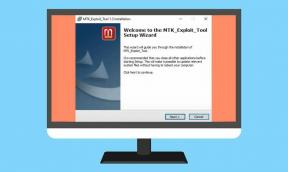Huawei Y6 2018 ATU-L11 Firmware-Flash-Datei (Stock-ROM)
Verschiedenes / / August 04, 2021
Auf dieser Seite zeigen wir Ihnen, wie Sie die offizielle Firmware-Flash-Datei auf Ihrem Huawei Y6 2018 ATU-L11 installieren. Nun, das Gerät läuft out of the box mit dem Android 8.0 Oreo Update mit EMUI 8. Angetrieben wird es vom Qualcomm Snapdragon 425-Prozessor.
Um die Firmware-Flash-Datei auf dem Huawei Y6 2018 ATU-L11 zu installieren, müssen Sie die Software namens Huawei Flash-Tool herunterladen. Diese Methode einfach und leicht.

Seiteninhalt
-
Stock ROM und seine Bedeutung in Smartphones
- Vorteile von Stock-ROM:
-
Schritte zum Flashen der Firmware-Datei auf Huawei Y6 2018
- Voraussetzungen
- Informationen zur Lagerfirmware
- Flash-Dateien herunterladen
- Upgrade mit OTG-Adapter oder OTG-Kabel + USB-Speicher
- Installieren Sie die Dload-Firmware mit der Huawei-NM-Karte
- Update vom System
- SD-Karten-Aktualisierungsmethode
- Stock-ROM manuell flashen
Stock ROM und seine Bedeutung in Smartphones
Stock ROM ist das Betriebssystem, das vorgefertigt wird, wenn Sie das Gerät bei einem Händler kaufen. Wenn eine Person ihr Gerät mit benutzerdefinierten ROMs und anderen Modifikationen anpassen muss, entscheidet sie sich normalerweise, von der Standard-Firmware fortzufahren. Wenn jedoch bei einer Änderung etwas schief geht, ist die Rückkehr zum Standard-ROM die einzige Option, die dieses Problem lösen kann.
Durch die Installation eines Stock-ROMs können Sie das Problem der Bootschleife und des Geräte-Bricking lösen. Außerdem können Sie ein Systembetriebssystem-Upgrade oder -Downgrade nach Ihrer Wahl durchführen.
Vorteile von Stock-ROM:
- Flash Stock, um Ihr Huawei Y6 2018 Gerät zu entsteinen
- Beheben Sie das Problem mit der Bootschleife des Geräts
- Aktualisieren und downgraden Sie die Softwareversion Ihres Telefons
- Flash Stock ROM, um das Gerät zu entwurzeln
- Beheben Sie Fehler oder Verzögerungen oder Stottern auf dem Huawei Y6 2018-Gerät
- Erhöhen Sie die Softwareleistung, Batterieentladungsproblem, OTA-Update-Problem
- Erhalten Sie erneut die Telefongarantie (falls zutreffend)
Schritte zum Flashen der Firmware-Datei auf Huawei Y6 2018
Bevor wir nun direkt zur Installationsanleitung gelangen, befolgen Sie unbedingt den Abschnitt mit den Voraussetzungen unten und laden Sie die Flash-Tools und -Treiber auf Ihren PC herunter.
Voraussetzungen
- Die hier bereitgestellte Standard-Firmware ist für Huawei Y6 2018 (ATU-L11). Flashen Sie es nicht auf einem anderen Telefon.
- Wir empfehlen, dass Ihr Gerät mindestens zu 50% aufgeladen ist, bevor Sie die Firmware installieren.
- Ein PC oder Laptop.
- Stellen Sie sicher, dass Sie eine Sicherungskopie Ihrer Gerätedaten erstellen. Sie können Sichern Sie Ihr Telefon ohne Root.
- Wenn Sie TWRP Recovery auf Ihrem Gerät installiert haben, können Sie alternativ auch Nandroid-Backup durch TWRP-Wiederherstellung.
- Laden Sie das Huawei Multi-Download-Tool herunter auf Ihrem PC und installieren Sie es.
- Herunterladen Huawei USB-Treiber auf deinem PC
- Sie müssen auch Laden Sie den Treiber für die Huawei-Handy-Produktlinie herunter und installieren Sie es.
Haftungsausschluss
GetDroidTipps übernimmt keine Verantwortung für Bricking-, Hardware- oder Softwareprobleme, die auf Ihrem Telefon auftreten, während Sie dieser Anleitung folgen, um das Standard-ROM auf Ihrem Telefon zu installieren. Verstehe zuerst das Tutorial und befolge es dann auf eigene Gefahr.
Informationen zur Lagerfirmware
- Unterstütztes Gerät: Huawei Y6 2018
- Modell: ATU-L11
- Android-Betriebssystem: Android 8.0 Oreo
- Benutzeroberfläche (UI): EMUI 8
- Prozessor: Qualcomm Snapdragon 425
- Datei: Software-Update
- Gapps-Datei: Enthalten
Holen Sie sich jetzt die Standard-Firmware für das Huawei Y6 2018 über den folgenden Link.
Flash-Dateien herunterladen
- Flash-Dateiname: ATU-L11 HW CEA ATOMU-L31 8.0.0.157(C461CUSTC461D1)
- Betriebssystem: Android 8.0 Oreo
- Dateigröße: 3,5 GB
- Download-Link: Klicken Sie hier
Upgrade mit OTG-Adapter oder OTG-Kabel + USB-Speicher
- Laden Sie die dload-Firmware über den obigen Link herunter, entpacken Sie sie und kopieren Sie sie auf Ihren USB-Speicherstick. Stellen Sie sicher, dass es als exFat oder NTFS formatiert ist.
- Setzen Sie Ihr Gerät über die Option Einstellungen auf die Werkseinstellungen zurück (optional). Wenn Sie fertig sind, schalten Sie es aus.
- Verbinden Sie nun den Speicherstick über ein OTG-Kabel mit Ihrem Gerät. Stellen Sie sicher, dass alle extrahierten Dateien aus der dload-Firmware vorhanden sind.
- Drücken Sie die Power-Taste und während sie vibriert und das Huawei+Android-Logo anzeigt, drücken Sie dreimal die Power-Taste. Dadurch wird Ihr Gerät neu gestartet auf eRecovery-Modus.
- Wählen Sie in diesem Menü Aktualisierungsmodus, dann wählen Sie die Speicherkarte/OTG-Update-Modus. Das Update wird nun gestartet.
Dies waren also die Schritte, um die Standard-Dload-Firmware auf dem Huawei Y6 2018 mit dem Memory Stick zu installieren. Schauen wir uns nun an, wie das gleiche über die NM-Karte erfolgen könnte.
Installieren Sie die Dload-Firmware mit der Huawei-NM-Karte
- Extrahieren Sie die Standard-Firmware und platzieren Sie die drei extrahierten Dateien auf der Huawei NM-Karte.
- Setzen Sie Ihr Gerät auf die Werkseinstellungen zurück (optional) und schalten Sie dann Ihr Gerät aus.
- Drücken Sie die Ein-/Aus-Taste und während sie vibriert, wird das Huawei + Android-Logo angezeigt. Drücken Sie in diesem Fall dreimal die Power-Taste. Dies führt Sie zum eRecovery-Modus.
- Wählen Mod aktualisierene aus dem Menü und wählen Sie Speicherkarte/OTG-Aktualisierungsmodus. Das Update wird dann gestartet.
Wenn Sie das Update jedoch vom System selbst aus durchführen möchten, folgen Sie den Anweisungen im nächsten Abschnitt unten.
Update vom System
- Entpacken Sie die dload-Stock-Firmware des Huawei Y6 2018 und übertragen Sie die drei extrahierten Dateien auf die Huawei NM-Karte oder auf den Memory-Stick.
- Gehen Sie nun zum Dialer und geben Sie ein *#*#2846579#*#*. Wählen Sie im angezeigten Menü die Option Software-Aktualisierung Möglichkeit.
- Wählen Sie danach die Speicherkarten-Upgrade. Das System liest nun Dateien von der eingelegten SD-Karte/USB-Speicher oder NM-Karte und flasht die Datei anschließend.
- Wenn die Installation abgeschlossen ist, können Sie das OTG sicher entfernen.
Wenn die oben genannten Methoden auf Ihrem Gerät nicht funktionieren, können Sie die nächsten beiden Methoden ausprobieren.
Anzeige
SD-Karten-Aktualisierungsmethode
- Erstellen Sie einen neuen Ordner namens laden auf Ihrer MicroSD-Karte.
- Extrahieren Sie die heruntergeladene Firmware-Zip-Datei auf dem PC > Kopieren Sie die UPDATE.APP Datei in die laden Ordner auf Ihrer MicroSD-Karte.
- Mobilteil ausschalten > Lang drücken Lautstärke hoch + Lautstärke runter + Leistung Taste für einige Sekunden zusammen, bis der Fastboot-Modus erscheint.
- Du wirst sehen „Systemupdate installieren“ > Warten Sie eine Weile > Ihr Gerät wird nach dem Flashen automatisch neu gestartet.
Stock-ROM manuell flashen
- Laden Sie zunächst die herunter und extrahieren Sie sie Huawei Smartphone Multi Download Tool auf deinem Computer.
- Laden Sie jetzt das herunter und installieren Sie es Treiber für die Huawei-Handy-Produktlinie und Huawei USB-Treiber dein PC.
- Starten Sie die Datei QPBLFBML01.exe, um das Huawei Multi-Download-Tool zu öffnen.
- Als Nächstes sehen Sie die Option zum Hochladen der XML-Firmwaredatei.
- Klicken Sie auf die Schaltfläche Durchsuchen (Drei-Punkte-Symbol) und es wird nach dem Passwort gefragt.
- Geben Sie nichts ein, lassen Sie es einfach leer und klicken Sie auf die Schaltfläche Set.
- Wählen Sie nun die .xml-Firmware-Datei für Ihr Gerät aus und klicken Sie auf Öffnen.
- Klicken Sie dann auf die Schaltfläche Weiter.
- Sie sehen die Seite mit dem Installationsfortschritt. Verbinden Sie Ihr Gerät über ein USB-Kabel mit dem Fastboot- oder Download-Modus.
- Klicken Sie anschließend auf die Schaltfläche Scan&Download, um mit dem Flashen der Standard-Firmware zu beginnen.
- Das Fastboot-Gerät wird automatisch erkannt und die Installation dauert einige Zeit.
- Starten Sie Ihr Gerät nach dem Flashen neu.
Hier geht es also darum, wie Sie die Firmware-Datei auf dem Huawei Y6 2018 ATU-L11 flashen. Wir hoffen, dass dieses Tutorial für Sie nützlich war. Wenn Sie Schwierigkeiten haben oder Zweifel haben, lassen Sie es uns wissen.